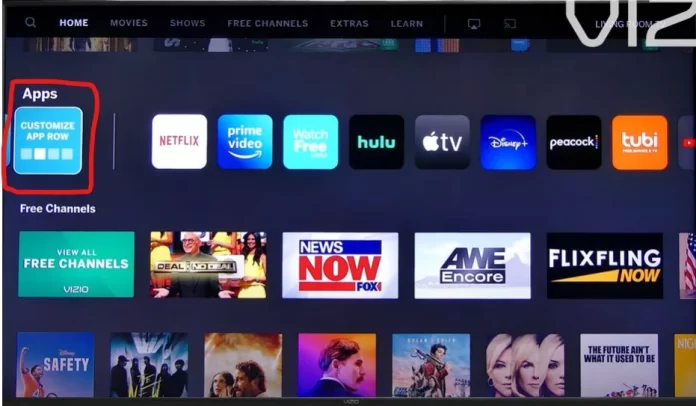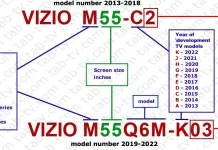Gli Smart TV Vizio sono una scelta eccellente per gli utenti che desiderano trascorrere il tempo guardando i loro film e spettacoli preferiti. Sebbene si tratti di televisori economici, hanno un ottimo rapporto qualità-prezzo. Inoltre, offrono un’ampia selezione di oltre 100 app essenziali preinstallate che possono essere trovate nella schermata iniziale di SmartCast. Smart Cast è un sistema operativo basato su Linux per i TV Vizio. Purtroppo non offre la possibilità di scaricare applicazioni aggiuntive. È sufficiente scaricare le app dall’app store di Vizio.
Se l’applicazione che si desidera utilizzare non è disponibile nell’app store, è comunque possibile accedere ai suoi contenuti. È necessario installare l’app sul dispositivo mobile e utilizzare la tecnologia Chromecast o AirPlay integrata nel televisore, oppure è possibile accedere alla maggior parte dei servizi di streaming tramite il computer. È possibile inviare i flussi video dal computer all’HDMI del televisore utilizzando un cavo adeguato.
Come installare le app su uno Smart TV Vizio
I TV Vizio supportano le app dei servizi di streaming più diffusi. Se il televisore supporta un’applicazione di interesse, è possibile trovarla nell’app store. Se non la trovate, significa che il vostro TV non supporta l’app. In questo caso, è possibile utilizzare l’app per riflettere lo schermo dello smartphone sul televisore.
Una delle caratteristiche di SmartCast è il supporto della piattaforma Google Chromecast. Consente di visualizzare i contenuti delle app sul televisore utilizzando un’app di mirroring da un dispositivo mobile compatibile. Non è necessario installare Chromecast perché SmartCast viene fornito inizialmente con Chromecast. Quando si avvia il casting, il televisore passa automaticamente dall’ingresso della sorgente corrente (ad esempio, canale TV o ingresso HDMI) alla sorgente del casting.
Avvio dello Smart TV VIZIO
Per avviare lo streaming con la piattaforma VIZIO Smart TV, è necessario premere il pulsante Home sul telecomando. La seconda opzione è selezionare SmartCast nell’elenco degli ingressi video.
Si apriranno le app di streaming disponibili progettate per i televisori Vizio. I televisori Vizio sono molto diffusi, quindi troverete la maggior parte delle app nell’app store. Ma poiché Vizio è presente soprattutto nel mercato statunitense, le app presenti nello store sono popolari negli Stati Uniti. Se non si dispone di un’app, può essere utile eseguire il mirroring del laptop o del dispositivo mobile sul televisore tramite Apple Airplay o il Chromecast integrato.
Trasmissione di video al televisore Vizio tramite Chromecast
In linea di principio, la connessione a un televisore Vizio funziona come la connessione tramite un dispositivo Chromecast.
- Per prima cosa, è necessario aprire il Google Play Store sul proprio dispositivo mobile.
- A questo punto, individuare l’applicazione abilitata a Chromecast che si desidera trasmettere in streaming sul televisore Vizio e fare clic su “Installa”. Una volta installata, l’app sarà disponibile nell’elenco dei preferiti dello smartphone.
- Si deve quindi aprire l’app, toccare l’icona Cast e selezionare il televisore Vizio. Se in casa non ci sono televisori Vizio o dispositivi Chromecast, li vedrete nell’elenco.
- Il contenuto verrà quindi riprodotto sulla Smart TV Vizio. È possibile continuare a utilizzare il telefono e scollegarlo o lasciare la poltrona con il dispositivo.
- Quando lo spettacolo termina, il contenuto video viene interrotto. Il contenuto può essere interrotto anche se si utilizza il telecomando Vizio per eseguire un’altra operazione sul televisore.
Trasmissione di video al televisore Vizio tramite AirPlay
È un’ottima idea trasmettere contenuti AirPlay dall’app iOS al TV Vizio, in quanto offre il vantaggio delle funzionalità AirPlay e TV integrate. Pertanto, se si desidera eseguire lo streaming di contenuti tramite AirPlay, seguire i suggerimenti riportati nella sezione seguente:
- Innanzitutto, è necessario assicurarsi che il TV Vizio e il dispositivo iOS siano collegati alla stessa rete Wi-Fi.
- Successivamente, è necessario installare l’app che contiene il contenuto che si desidera trasmettere in streaming sul dispositivo iOS e aprirla.
- Per completare il processo, fare clic sull’icona AirPlay e selezionare il televisore Vizio. Il contenuto verrà quindi trasmesso in streaming sul grande schermo.
Come impostare le app SmartCast essenziali per un accesso rapido
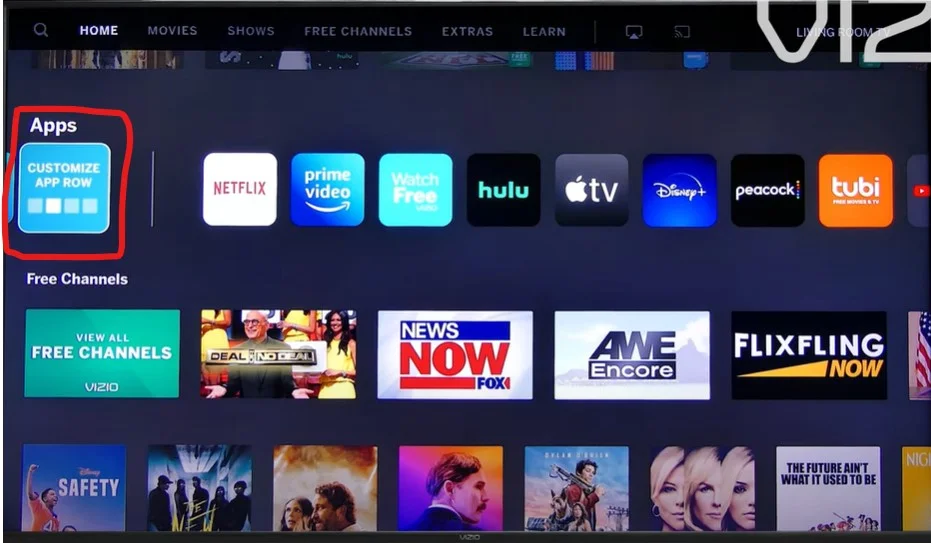
I TV Vizio SmartCast offrono più di 100 app preinstallate. È possibile utilizzarle per guardare video in streaming; è necessario trovarle sullo schermo. Non c’è nulla di complicato nell’impostare la selezione delle app. Per farlo, è necessario seguire la procedura descritta nella sezione seguente:
- Per prima cosa, è necessario trovare l’icona Customize App Row sul televisore; di solito è la prima tra le applicazioni. Attivate l’app personalizzata con il telecomando.
- Quindi, selezionare l’applicazione e trascinarla utilizzando i cursori freccia sinistra e destra.
- Al termine, premere OK e l’applicazione verrà spostata nella posizione dell’elenco in cui è stata installata. Per uscire dalla configurazione, premere il pulsante Indietro.
Come aggiungere app su un TV VIA o VIA+
Le piattaforme VIA e VIA+ offrono una vasta gamma di app principali, come Netflix, Hulu, disponibili su molti dispositivi, Vudu, YouTube, Pandora e iHeart Radio, ma è anche possibile aggiungere altre app dall’app store Vizio. Alcuni modelli consentono anche di aggiungere l’app Google Play: Movies and TV.
Se si desidera aggiungere altre app alle smart TV con Via e VIA +, è necessario seguire i passaggi indicati nella sezione seguente:
- Per prima cosa, è necessario toccare il tasto V del telecomando del televisore Vizio per accedere alla schermata iniziale.
- Successivamente, utilizzando VIA, si deve fare clic su Connected TV Store e poi toccare Tutte le app. Con VIA +, si deve selezionare una categoria di app (Featured, Latest, All Apps o Categories).
- Quindi, è necessario toccare l’app che si desidera aggiungere.
- Per VIA, fare clic su OK e poi toccare Installa app. Per VIA+, si deve fare clic e tenere premuto OK finché l’applicazione non viene aggiunta all’elenco Le mie applicazioni. Le app installate vengono visualizzate con una stella colorata nell’angolo superiore destro dell’icona dell’app.
- Se si desidera riprodurre in streaming i contenuti di un’applicazione installata, è necessario toccare la sua icona tramite il telecomando. Se si desidera eliminare un’applicazione su un TV Vizio con piattaforma VIA o VIA+, è necessario evidenziare l’applicazione e fare clic su Elimina, quindi toccare OK. L’app può essere reinstallata in qualsiasi momento tramite l’App Store.
È importante sapere che Netflix non è più disponibile su alcuni modelli Vizio 2012-2014. Se avete bisogno di ulteriori dettagli per il vostro modello, contattate l’assistenza.
Quali sono i diversi sistemi Vizio
L’aggiunta e il funzionamento delle app sui TV e sui display Home Theater Vizio cambiano a seconda del sistema in uso: SmartCast, VIA o VIA+.
Di seguito è possibile dare un’occhiata ai sistemi Vizio per anno di modello:
- 2018 e successivi: Tutti gli smart TV Vizio sono dotati di SmartCast.
- 2016 e 2017: I display Home Theater senza sintonizzatore sono dotati di SmartCast.
- 2016 e 2017: I televisori intelligenti Vizio sono dotati di SmartCast o VIA+.
- 2015 e precedenti: Gli smart TV Vizio sono dotati di VIA o VIA+.
Per identificare il proprio sistema, consultare il manuale d’uso. Il televisore o lo schermo home theater deve essere collegato alla rete domestica e a Internet per poter utilizzare una qualsiasi delle piattaforme app di Vizio.